win10系统的迅雷下载大型文件时速度抽风是0怎么办
发布时间:2019-09-09 16:32:55 浏览数: 小编:cuizheng
迅雷是一款p2sp下载加速技术的互联网下载软件,可以给小伙伴们带来下载加速,影视娱乐等等各种下载产品的服务。然而,最近有小伙伴们跟小编反馈,说是他的win10系统中的迅雷软件,在下载大型文件的时候,进度条一直卡主,不管怎么操作都显示为0,这可急坏了小伙伴,明明现在的网速已经非常的快,怎么还会出现这种令人头疼的问题?了解问题之后,小编重拳出击,给小伙伴解决了这个烦恼。
win10系统的迅雷下载大型文件时速度抽风是0怎么办
1、首先我们要打开迅雷软件。
2、然后点击右上角的设置按钮,进入到设置面板中。 3、直接切换到高级标签下。
3、直接切换到高级标签下。
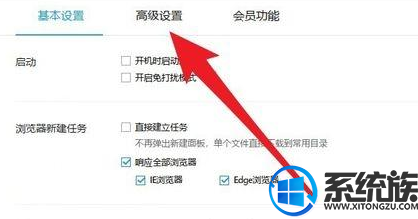 4、然后按照图中的设置,将连接数设置到最大值。
4、然后按照图中的设置,将连接数设置到最大值。
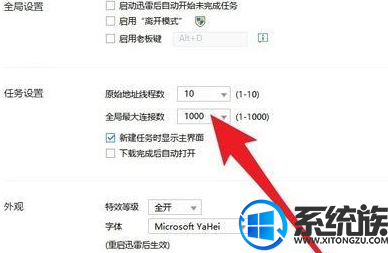 5、下拉页面将图中的两个选项全部勾选上。
5、下拉页面将图中的两个选项全部勾选上。
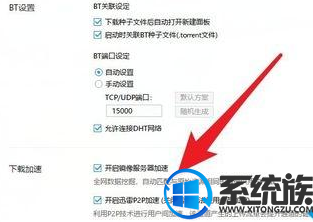 6、然后退出迅雷软件再重新启动下载任务,就可以提高速度了。
6、然后退出迅雷软件再重新启动下载任务,就可以提高速度了。
好了,以上就是本期小编带来的,关于win10系统的迅雷下载大型文件时速度抽风是0怎么办的解决方法,小伙伴们可以根据以上的系统教程,完美解决下载大型文件的时候总是0,完全可以解决当前小伙伴们下载的时候存在的问题,希望小伙伴们可以给小编点歌小心心哟。
系统推荐:win10纯净原版64位系统下载
相关教程:win10系统的迅雷下载大型文件时速度抽风是0怎么办
win10系统的迅雷下载大型文件时速度抽风是0怎么办
1、首先我们要打开迅雷软件。
2、然后点击右上角的设置按钮,进入到设置面板中。

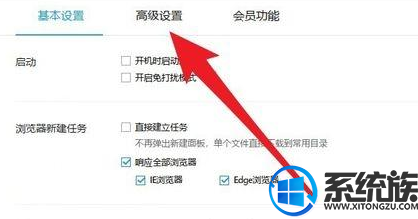
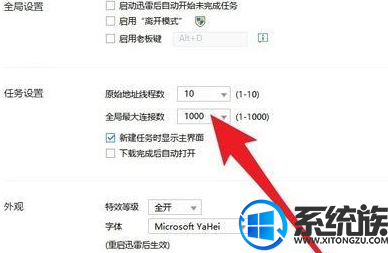
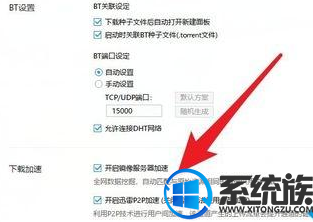
好了,以上就是本期小编带来的,关于win10系统的迅雷下载大型文件时速度抽风是0怎么办的解决方法,小伙伴们可以根据以上的系统教程,完美解决下载大型文件的时候总是0,完全可以解决当前小伙伴们下载的时候存在的问题,希望小伙伴们可以给小编点歌小心心哟。
系统推荐:win10纯净原版64位系统下载
相关教程:win10系统的迅雷下载大型文件时速度抽风是0怎么办



















